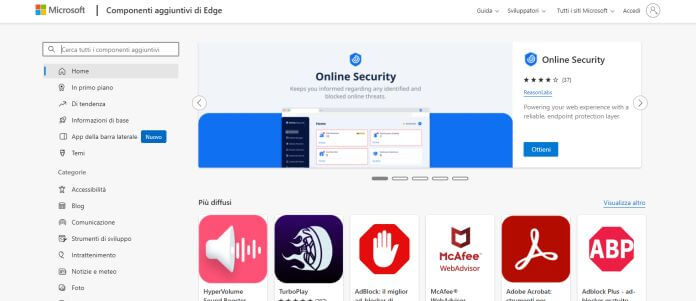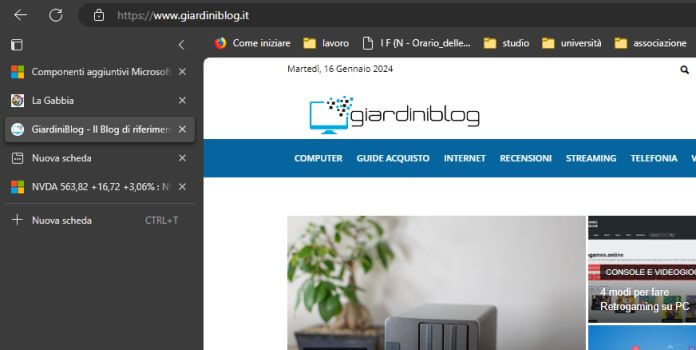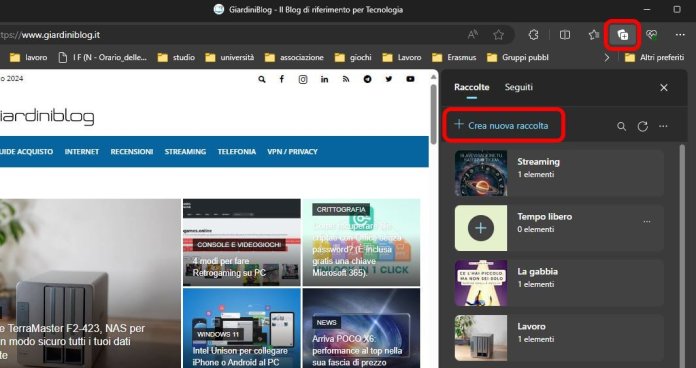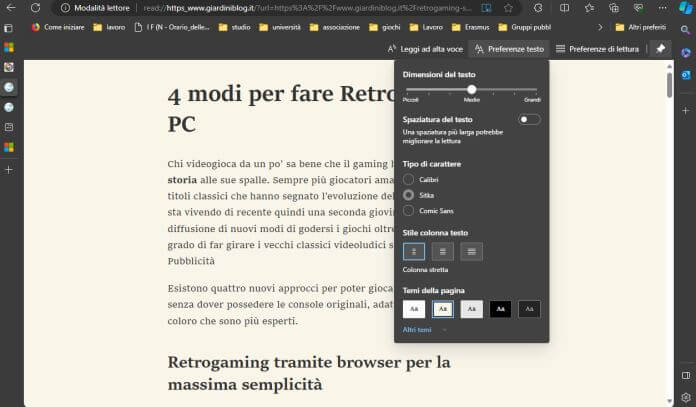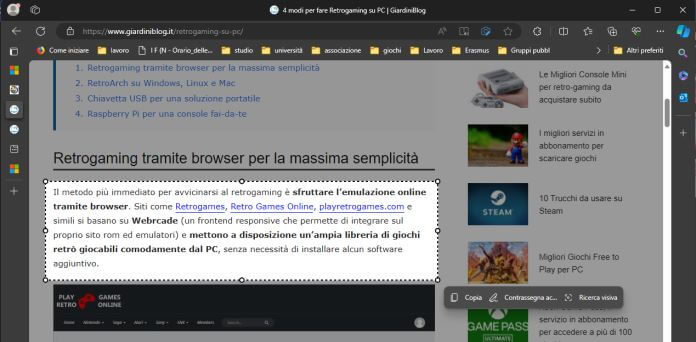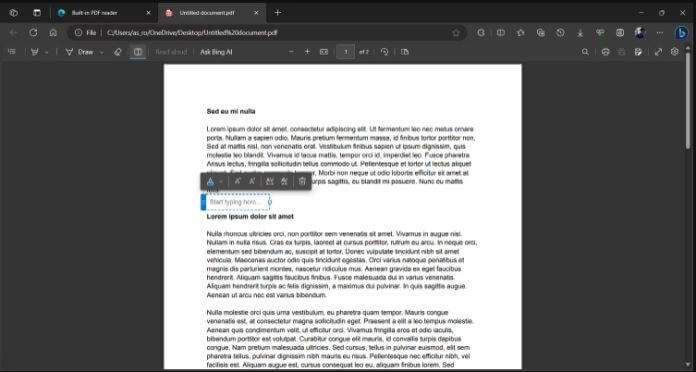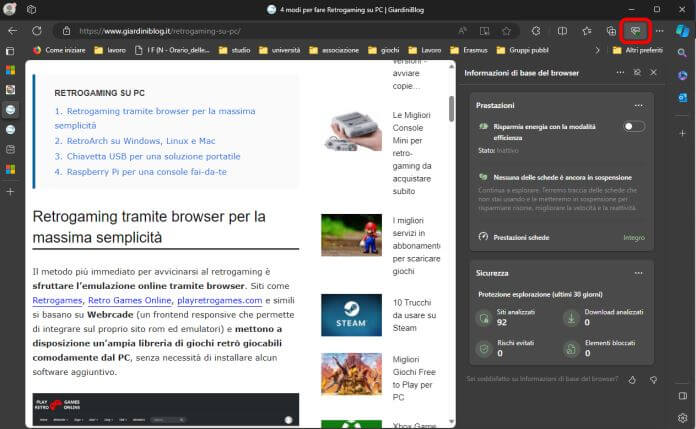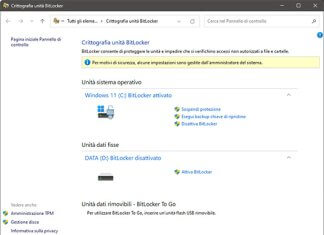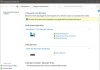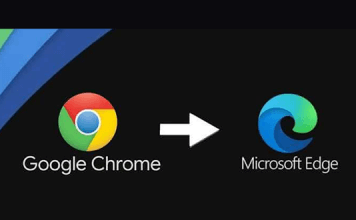Google Chrome e Microsoft Edge e sono i due browser web più popolari al mondo (il primo molto più del secondo). Entrambi offrono un’esperienza di navigazione veloce, sicura e personalizzabile. Condividono lo stesso motore ma quale scegliere tra i due per navigare nel web contemporaneo?
In questo articolo analizzeremo nel dettaglio le caratteristiche chiave di entrambi i browser, evidenziandone pregi e difetti. Passeremo in rassegna feature come la gestione delle schede, gli strumenti per la produttività, le opzioni di privacy e sicurezza. Vedremo anche alcune funzionalità esclusive di Edge, che potrebbero convincervi a dargli un’occasione. Scopri con noi le principali differenze fra i due browser “cugini” e trova quello che fa davvero al caso tuo.
Due browser: stesse estensioni
Le estensioni pensate per Chrome funzionano perfettamente su Edge, quindi se la tua preoccupazione è perdere il supporto della tua estensione preferita, puoi stare tranquillo. Abbiamo definito i due browser “cugini” perché Edge è sviluppato a partire dal codice open source di Chromium (la versione open di Chrome).
 Le Migliori Estensioni per Google Chrome gratisLe Migliori Estensioni per Google Chrome gratisQuesta guida è dedicata alle migliori estensioni per Chrome che è possibile scaricare e installare in modo semplice. Chrome è uno dei browser più utilizzati al mondo per la sua estrema [...]Continua a leggere
Le Migliori Estensioni per Google Chrome gratisLe Migliori Estensioni per Google Chrome gratisQuesta guida è dedicata alle migliori estensioni per Chrome che è possibile scaricare e installare in modo semplice. Chrome è uno dei browser più utilizzati al mondo per la sua estrema [...]Continua a leggereSchede verticali rispetto VS gruppi tematici
Uno dei punti di forza di Microsoft Edge sono le schede verticali, che consentono di visualizzare più schede contemporaneamente e di ridimensionare facilmente la barra delle schede. Google Chrome offre invece una gestione più tradizionale delle schede, disposte orizzontalmente. Tuttavia Chrome permette di raggruppare le schede in gruppi tematici, funzionalità non ancora presente in Edge. Entrambi i browser consentono di salvare le schede aperte e riaprirle al successivo avvio, utile se si ha l’abitudine di tenere molte pagine web attive contemporaneamente.
Le estensioni che migliorano fortemente la gestione delle schede su Chrome sono disponibili anche su Edge, se siete interessati all’argomento vi conviene dare un’occhiata al nostro approfondimento per le estensioni dedicate ai tab di Chrome.
Le “Raccolte”
Per quanto riguarda gli strumenti per la produttività, Edge offre le “Raccolte”, che consentono di raggruppare contenuti e siti web in categorie con possibilità di prendere appunti. Questa funzione permette di organizzare i contenuti per argomenti, come se fossero cartelle tematiche. Ad esempio si possono creare raccolte su “Ricette“, “Viaggi“, “Lavoro“, ecc.
Per utilizzare le Collezioni basta fare click sull’icona dedicata a forma di cartella presente nella barra degli strumenti di Edge e selezionare “Nuova raccolta“. A questo punto si assegna un nome alla Collezione appena creata. Quando si naviga sul web, se si trova una pagina, un’immagine o un testo che si desidera salvare nella Collezione, è sufficiente fare click col tasto destro e scegliere “Aggiungi alla raccolta” indicando poi il nome di quella desiderata.
I contenuti salvati nella raccolta rimarranno disponibili per essere visualizzati o modificati in un secondo momento. È possibile aggiungere note personali a ciascun elemento salvato nella Collezione. Tutti i contenuti in una determinata Collezione possono anche essere aperti contemporaneamente in schede separate con un solo click.
Le raccolte risultano molto comode per organizzare ricerche su un dato argomento o raccogliere spunti e idee su un progetto. Rispetto ai Preferiti o ai Segnalibri sono più complete e flessibili. Chrome non ha feature native simili, ma esistono estensioni di terze parti che suppliscono a questa mancanza.
La modalità lettura (Reading Mode)
Un altro punto di forza di Microsoft Edge è la modalità “Lettore Immersivo”, attivabile con la scorciatoia da tastiera premendo il tasto “F9”, oppure anteponendo “read:” all’URL di una pagina web. La modalità Lettore Immersivo semplifica la visualizzazione delle pagine web, rimuovendo elementi di disturbo come annunci, popup e simili, concentrandosi sui contenuti principali.
È possibile regolare le preferenze di visualizzazione del testo, ad esempio modificando dimensione e spaziatura dei caratteri, lo sfondo e il font, per ottimizzare la leggibilità. Include anche l’utile funzione “Text To Speech” che converte il testo in parlato, consentendo di ascoltare la pagina letta da una voce artificiale a velocità personalizzabile. La modalità semplificata risulta molto utile per leggere e concentrarsi sui contenuti essenziali senza distrazioni.
Chrome ha modalità di lettura integrata ma molto più spartana; quindi sotto questo aspetto Microsoft Edge risulta superiore, mettendo a disposizione uno strumento evoluto per migliorare produttività e concentrazione durante la navigazione.
 Chrome Flags: le migliori impostazioni avanzate per ChromeChrome Flags: le migliori impostazioni avanzate per ChromeIn questo articolo vediamo cosa sono le Chrome Flags. Si tratta di opzioni nascoste e sperimentali, usate per sfruttare al massimo le potenzialità di Chrome e provare in anteprima alcune [...]Continua a leggere
Chrome Flags: le migliori impostazioni avanzate per ChromeChrome Flags: le migliori impostazioni avanzate per ChromeIn questo articolo vediamo cosa sono le Chrome Flags. Si tratta di opzioni nascoste e sperimentali, usate per sfruttare al massimo le potenzialità di Chrome e provare in anteprima alcune [...]Continua a leggereLa funzionalità acquisisci schermata web (Screenshot)
Per quanto riguarda gli screenshot, Edge mette a disposizione “Acquisisci schermata web“, uno strumento integrato molto utile per catturare contenuti dal web. Si attiva con la scorciatoia da tastiera “Ctrl + Shift + S” e consente di acquisire screenshot di intere pagine web oppure di aree specifiche, selezionandole manualmente.
Oltre alla cattura di immagini, è possibile includere il testo presente nella porzione di pagina acquisita. Dopo aver effettuato lo screenshot, si può scegliere se copiare l’immagine negli appunti, salvarla come file PNG o JPG, oppure modificarla con gli strumenti di disegno integrati in Microsoft Edge.
Questi strumenti di annotazione includono evidenziazione, pennello per disegnare, caselle di testo da inserire e altro ancora. In questo modo si possono aggiungere commenti e indicazioni utili direttamente sullo screenshot acquisito dal web. Una volta terminata la modifica, l’immagine può essere condivisa tramite mail o altre app, esportata come PDF, immagine o pagina web completa.
Su Chrome gli screenshot integrati sono più basici, limitati alla cattura dell’intera finestra oppure alla selezione di un’area rettangolare, senza strumenti evoluti per l’annotazione o la condivisione. Funzionalità più avanzate sono disponibili tramite estensioni aggiuntive. Quindi sotto l’aspetto degli screenshot, Microsoft Edge risulta decisamente superiore.
 Come disinstallare Microsoft Edge da un PC WindowsCome disinstallare Microsoft Edge da un PC WindowsIn questo articolo ti spieghiamo come disinstallare Microsoft Edge da un PC Windows. In rete potresti aver letto guide poco chiare o con passaggi complicati, qui invece proveremo a rendere le [...]Continua a leggere
Come disinstallare Microsoft Edge da un PC WindowsCome disinstallare Microsoft Edge da un PC WindowsIn questo articolo ti spieghiamo come disinstallare Microsoft Edge da un PC Windows. In rete potresti aver letto guide poco chiare o con passaggi complicati, qui invece proveremo a rendere le [...]Continua a leggereIl lettore PDF nativo
Sotto questo punto di vista ci troviamo di fronte ad un sostanziale pareggio, entrambi i browser – anche se molte persone non lo sanno e installano inutili programmi aggiuntivi – possono aprire nativamente i file PDF. Anche in questo caso il lettore di Edge è leggermente più avanzato, visto che offre più possibilità di modifica. Nello specifico permette l’inserimento di evidenziazioni, caselle di testo e altro.
Informazioni di base del browser
Un punto di forza esclusivo di Microsoft Edge sono le “Informazioni di base del browser”, che forniscono una panoramica delle prestazioni e del livello di sicurezza del browser, consentendo di ottimizzare l’esperienza di navigazione. Non esiste una funzionalità equivalente nativa su Chrome, bisogna affidarsi ad estensioni di terze parti. Chrome dal suo canto mette a disposizione più opzioni di personalizzazione della homepage rispetto a Edge, consentendo anche di impostare slideshow di immagini.
Edge ha Copilot integrato
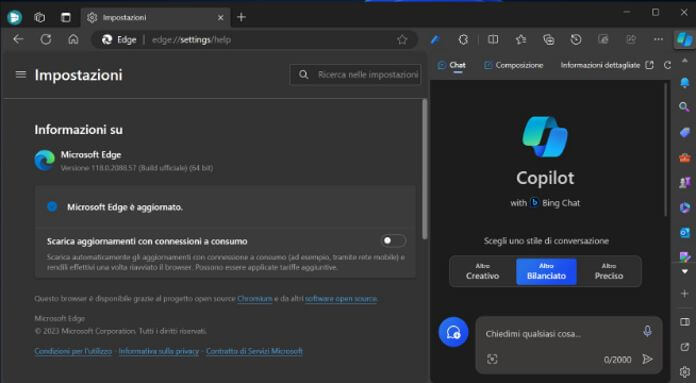
 Come usare ChatGPT 4 gratuitamenteCome usare ChatGPT 4 gratuitamenteLe IA generative, hanno rapidamente fatto clamore in tutto il mondo, dal lancio della demo gratuita di ChatGPT un po' tutti si sono accorti delle potenzialità di questo straordinario strumento. [...]Continua a leggere
Come usare ChatGPT 4 gratuitamenteCome usare ChatGPT 4 gratuitamenteLe IA generative, hanno rapidamente fatto clamore in tutto il mondo, dal lancio della demo gratuita di ChatGPT un po' tutti si sono accorti delle potenzialità di questo straordinario strumento. [...]Continua a leggerePrivacy e sicurezza
Sul fronte privacy e sicurezza Chrome ed Edge sono entrambi validi, con protezione anti-phishing e anti-malware integrata. Edge offre alcune modalità di protezione aggiuntive come Sicurezza bilanciata e Sicurezza rigorosa. Chrome consente di abilitare funzionalità sperimentali relative a privacy e sicurezza tramite i flag. Un vantaggio di Chrome sono gli aggiornamenti più frequenti che includono spesso fix di falle di sicurezza. Edge tende ad aggiornarsi meno spesso ma comunque con una frequenza adeguata. Entrambi permettono di cancellare facilmente dati di navigazione e cronologia.
Tirando le somme, è indubbio che Edge ormai presenti un numero di funzioni integrate davvero interessanti, ovviamente la scelta continua a dipendere dalle tue esigenze. Adesso però dopo questa lettura conosci alcune funzionalità che potrebbero esserti sfuggite e che potrebbero aumentare la tua produttività.